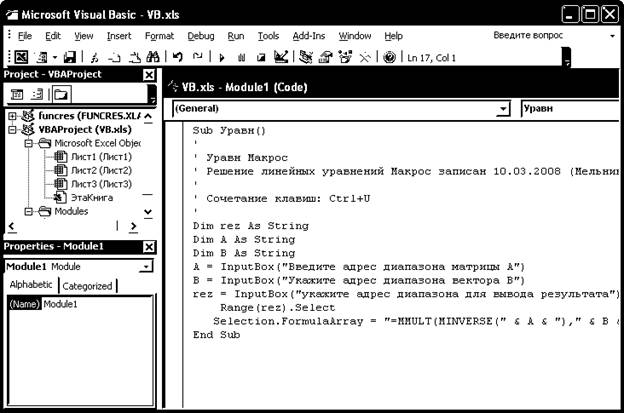Компоненты среды разработки
Проекты VBA создаются с помощью среды разработки, создаваемой редактором Visual Basic.
Для активизации редактора можно использовать следующие варианты:
- выполнить команду меню Excel Сервис/Макрос / Редактор Visual Basic (Tuols, Macro, Visual Basic Editor);
- щелкнуть на кнопке Редактор Visual Basic (Visual Basic Editor) панели инструментов Visual Basic в окне приложения Excel  ;
;
- нажать комбинацию клавиш [Alt] + [F11].
После выполнения одной из этих команд активизируется редактор Visual Basic и на экране появится его главное окно (рис. ) .
Вернуться из редактора в приложение Excel можно одним из следующих способов:
- щелкнуть на клавише Excel панели задач;
- щелкнуть на кнопке Вид Microsoft Excel (View Microsoft Excel) на панели инструментов редактора  .
.
- нажать комбинацию клавиш [Alt] + [F11].
Чтобы закрыть редактор VBA и вернуться в рабочую книгу достаточно закрыть главное окно или выполнить команду меню Файл / Закрыть и вернуться в Microsoft Excel.
Главное окно редактора обычно занимает весь экран (рис.). В окне имеются строка заголовка, меню и панель инструментов. В строке заголовка выводится имя текущей рабочей книги.
В главном окне размещаются все другие окна редактора: Окно проекта (Project), Окно свойств (Properties), Окно формы (UserForm), Окно кода (Code).
Окно проекта активизируется выполнением команды меню Вид / Окно проекта (View, Project Window) или щелчком на кнопке пиктографического меню Окно проекта (Project Window) панели инструментов редактора  . В окне проекта отображается список проектов всех открытых рабочих книг и иерархическая структура каждого проекта (рис. ).
. В окне проекта отображается список проектов всех открытых рабочих книг и иерархическая структура каждого проекта (рис. ).
В проекте автоматически создается модуль для каждого рабочего листа и для всей рабочей книги. Кроме того, модули создаются для каждой пользовательской формы, макросов и классов. По назначению модули бывают двух типов: модули объектов и стандартные.
К стандартным относятся модули, содержащие макросы или функции. Стандартные модули добавляются в проект командой меню Вставка / Модуль (Insert, Module) или соответствующей командой контекстного меню. Стандартный модуль также может быть создан автоматически при записи макроса.
К модулям объектов относятся модули, связанные с рабочей книгой, рабочими листами, формами и модули классов.
Чтобы удалить какой – либо модуль его нужно выделить в окне проекта и выполнить команду меню Файл/ Удалить (File/ Remove).
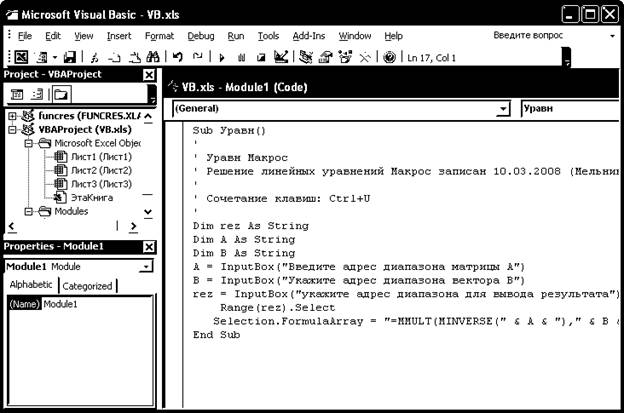
Рис.
Благодаря тому, что в окне проекта выводятся проекты всех открытых рабочих книг, можно легко копировать программные коды из одного проекта в другой.
Окно кода выполняет функции текстового редактора для ввода и изменения кода процедур и функций проекта. Открыть окно редактирования кода для соответствующего модуля можно, если выполнить одно из следующих действий:
- в окне проекта сделать двойной щелчок на выбранном модуле;
- в окне проекта выделить модуль и выполнить команду меню Вид/ Программа ( View/Code) ;
- в окне проекта выделить модуль и нажать клавишу F7.
В окне редактирования можно просмотреть код отдельной процедуры или код всего модуля. Выбор режима просмотра окна редактирования производится одним из двух способов:
- выбором одной из двух кнопок, размещенных в левом нижнем углу окна редактирования кода;
- установкой или снятием флажка Просмотр всего модуля (Default to Full Module View) в диалоговом окне.
Параметры (Options), которое открывается при выполнении команды меню Сервис / Параметры (Tool / Options) (рис.).

Рис.
В верхней части окна редактирования кода размещены два раскрывающихся списка. Левый список содержит имена объектов, а правый содержит перечень событий допустимых для объекта, выбранного в левом списке.
Редактор кода позволяет автоматизировать написание программных операторов, свойств и параметров. Он предлагает список компонентов, логически завершающих вводимую конструкцию. Например, при наборе кода:
Dim Переменная1 As после ввода слова As на экране отобразится список компонентов, которые могут логически завершить эту конструкцию (рис.). Если выполнить двойной щелчок на выбранном элементе списка или нажать клавишу [Tab], то выбранное имя будет вставлено в код программы.
Редактор кода, кроме перечисленных возможностей, позволяет получить информацию о ключевом слове, процедуре, функции, свойстве или методе. Для этого достаточно установить курсор на нужное ключевое слово и нажать клавишу [F1].

Рис.
Для просмотра и изменения свойств объектов проекта служит Окно свойств. Открыть окно свойств можно с помощью команды Вид / Окно свойств (View/ Properties Window) или кнопки пиктографического меню .
.
Чтобы просмотреть или изменить свойства объекта можно использовать два способа:
- выбрать имя объекта в расположенном в верхней части окна кода раскрывающемся списке;
- щелкнуть на объекте в окне проекта или в форме.
После выполнения одного из этих действий в окне Свойства (Properties) появится список свойств объекта и их значения. Чтобы изменить значение свойства, нужно найти его в списке и изменить значение в правой колонке. Если в области значений появились три точки, то нужно щелкнуть на них, чтобы открылось диалоговое окно. Если появилась указывающая вниз стрелка, то щелчок на ней раскрывает список возможных значений.
Предыдущая
Следующая
В cодержание темы
![]() ;
;